
Synkroniser indhold mellem din Mac og iPhone, iPad eller iPod touch via Wi-Fi
Du kan synkronisere din Mac og enheden, når de er forbundet til det samme Wi-Fi-netværk. Første gang du aktiverer Wi-Fi-synkronisering, skal du slutte din enhed til din Mac via et USB- eller et USB-C-kabel. Derefter slår du Wi-Fi-synkronisering til og vælger de indstillinger, du ønsker. Når enheden er forbundet med din Mac via Wi-Fi, kan du vælge den i indholdsoversigten og synkronisere den. (Du kan slå automatisk synkronisering til, hvis du vil.) iOS 5 eller en nyere version eller iPadOS 13 eller en nyere version skal være installeret på enheden.
Se Introduktion til at synkronisere din Mac og dine enheder.
Slut din enhed til din Mac med et USB- eller et USB-C-kabel.
Klik på
 i Dock for at åbne et Findervindue, og vælg enheden i indholdsoversigten til Finder.
i Dock for at åbne et Findervindue, og vælg enheden i indholdsoversigten til Finder.
Hvis du slutter din enhed til din Mac med et USB-kabel og ikke ser enheden i indholdsoversigten i Finder, kan du få hjælp i Din enhed vises ikke i indholdsoversigten.
Klik på Generelt i rækken foroven.
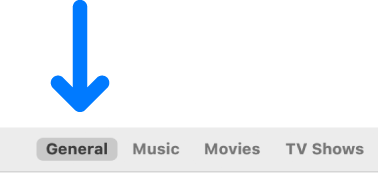
Marker afkrydsningsfeltet "Vis denne [enhed], når du er på Wi-Fi".
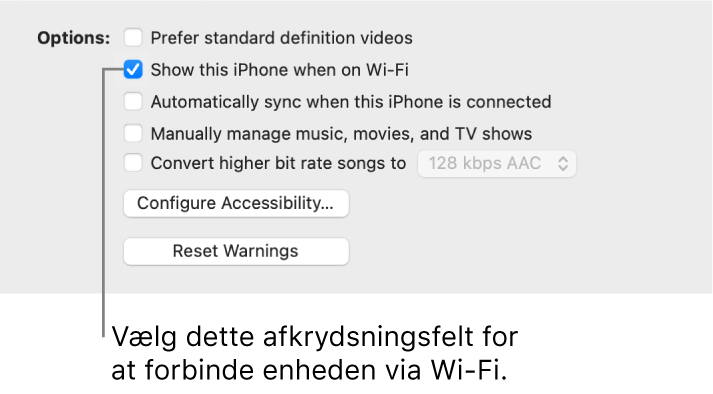
Brug mulighederne øverst i vinduet til at vælge og slå synkroniseringsindstillinger til.
Klik på Anvend.
Når enheden forbindes med din Mac, vises enhedens symbol i indholdsoversigten. Vælg enheden i indholdsoversigten i Finder for at se eller ændre synkroniseringsindstillinger.
Vigtigt: Hvis din enhed ikke vises i indholdsoversigten, skal du vælge Finder > Indstillinger og derefter vælge afkrydsningsfeltet Cd’er, dvd’er og iOS-enheder.
Du kan vælge, at din Mac og enheden skal synkroniseres automatisk, hver gang du forbinder dem. Se Slå automatisk synkronisering til eller fra på Mac.
Inden du afbryder forbindelsen fra enheden til din Mac, skal du trykke på ![]() i indholdsoversigten i Finder. Symbolet for enheden forsvinder, men Wi-Fi-synkronisering er stadig slået til. Symbolet for enheden vises automatisk igen, næste gang din Mac og din enhed har forbindelse til det samme Wi-Fi-netværk.
i indholdsoversigten i Finder. Symbolet for enheden forsvinder, men Wi-Fi-synkronisering er stadig slået til. Symbolet for enheden vises automatisk igen, næste gang din Mac og din enhed har forbindelse til det samme Wi-Fi-netværk.
Bemærk: Hvis du vil gendanne din iPhone, iPad eller iPod touch og vende tilbage til fabriksindstillingerne, skal du slutte enheden til din Mac via et USB- eller USB-C-kabel.
Synkronisering via Wi-Fi går langsommere end synkronisering via et kabel. Hvis du slutter en enhed til din Mac, mens enheden synkroniseres via Wi-Fi, fortsætter synkroniseringen via kablet. Hvis du afmonterer enhedens kabel fra din Mac under synkroniseringen, stopper synkroniseringen, selvom Wi-Fi-synkronisering er slået til. Synkroniseringen fortsætter, når du igen forbinder enheden vha. et kabel eller via Wi-Fi.